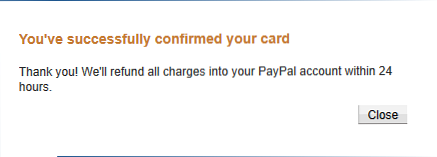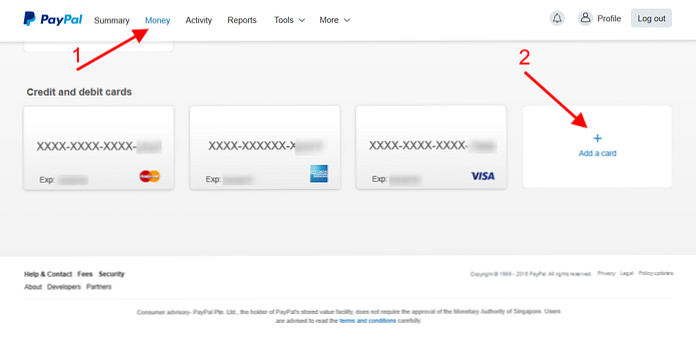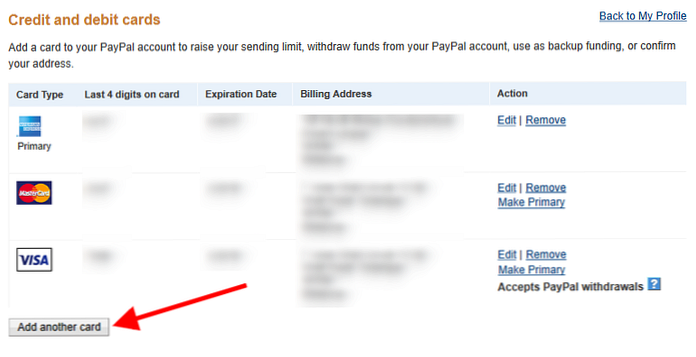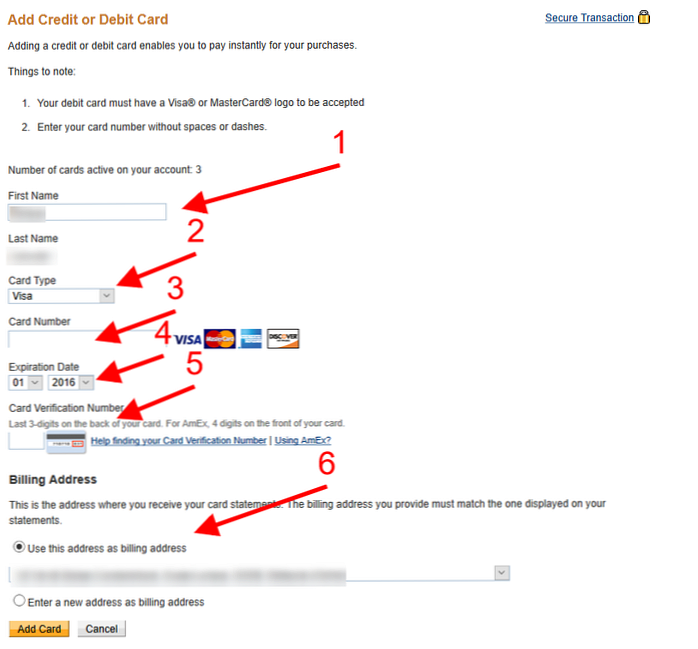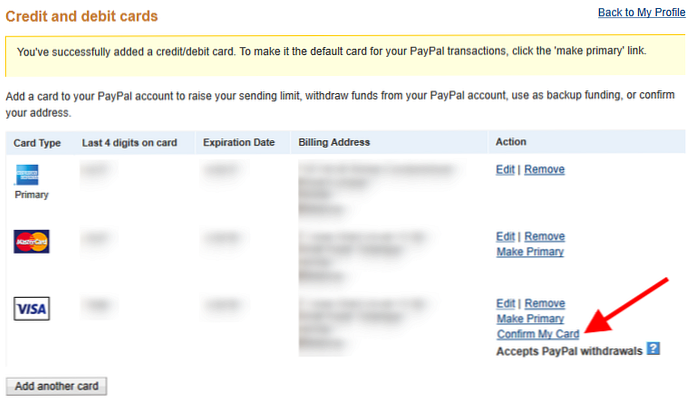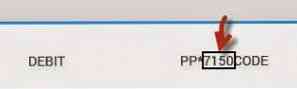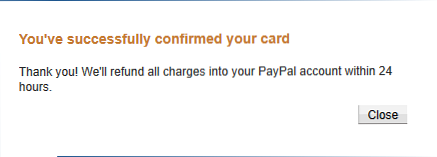Hoe PayPal-rekening te verifiëren met een virtuele Visa-kaart
Hoewel u geen creditcard nodig hebt die is gekoppeld aan uw Paypal-account als u geld ontvangt, heeft u er een nodig die is gekoppeld als u geld verzendt. In plaats van uw gewone bankkaart, kunt u in plaats daarvan een virtuele Visa-kaart of bitcoin-betaalpas koppelen.
In deze zelfstudie laat ik je zien hoe je een kunt gebruiken bitcoin-betaalpas uitgegeven door E-Coin met uw PayPal-rekening. De Bitcoin-betaalpas kan zijn uitgegeven virtueel en is gekoppeld aan Visa.
Voordat ik begin, merk op dat deze tutorial het beste werkt voor degenen die heb al bitcoin, aangezien de kaartkosten van $ 3 in bitcoin moeten worden betaald en u minimaal $ 3 op de kaart nodig hebt voor het verificatieproces van Paypal (dit is terugbetaalbaar).
Over E-Coin en Wirex
E-Coin is een toonaangevende bitcoin-debitcardprovider, die gebruikers een eenvoudige manier biedt om valuta om te zetten tussen traditioneel en bitcoin met behulp van een bitcoin-portemonnee. Je kunt tot wel bestellen drie kaarten met E-munten in 3 verschillende valuta's: USD, GBP en EUR. De E-Coin-kaart is ook een Visa-kaart.
Er zijn twee soorten kaarten om te bestellen: u kunt een virtuele kaart via e-mail naar u verzonden, of kies ervoor om een plastic kaart wordt per post aan u geleverd. De fysieke kaart wordt wereldwijd en in meer dan 100 landen geaccepteerd, op elke plaats waar het door Visa / Mastercard geaccepteerde "teken wordt weergegeven.

Vanwege een geschil over de naam (veel andere bedrijven hebben dezelfde naam), is e-Coin omgedoopt tot Wirex. Wirex is beschikbaar als een app in de Play Store en App Store.
Stap 1: Registreer een E-Coin Account
Ga naar de E-Coin-website, klik op aanmelden en vul uw e-mailadres en wachtwoord in. EEN tijdgevoelige activeringse-mail zal naar u worden verzonden; klik op de link en uw account is geopend.

U kunt hetzelfde proces ook uitvoeren via de mobiele app die wordt ondersteund voor Android en iOS.
Stap 2: verkrijg een virtuele kaart
Nadat u bent geregistreerd, kunt u uw accountpagina bekijken waar u uw bitcoin-portemonnee kunt zien. Naar bestel een virtuele kaart, breng eerst een bitcoin over naar uw bitcoin-portemonnee.
Voor PayPal-verificatie hebt u dit nodig minstens USD6 aan bitcoins in je portemonnee. Ik stel voor dat je een beetje extra toevoegt, omdat de bitcoin prijs kan fluctueren (soms in jouw voordeel).
Naar bitcoin overzetten in uw bitcoin-portemonnee:
- Klik Bekijk adres en een bitcoin-adres zal worden gegenereerd.

- Nadat uw bitcoins zijn aangekomen, bestelt u uw kaart door te selecteren Vraag nieuwe kaart.

- Selecteer de gewenste valuta, selecteer virtueel en toets je in naam, geboortedatum en adres.
- U moet een betaling van $ 3 bitcoin voor de kaart doen. De virtuele kaart wordt vervolgens naar uw e-mailinbox verzonden.
In uw belangrijkste E-Coin-account kunt u nu uw virtuele kaartaccount bekijken. Tijd om wat geld toe te voegen aan je virtuele kaart:
- Klik op Laad kaart om uw bitcoin om te zetten naar uw kaartvaluta.
- Selecteer uw kaart, voer een bedrag van minstens $ 3 in en klik op voorleggen.
Je hebt nu geld op je virtuele Visa-kaart.

Uw kaart wordt geleverd met 4 belangrijke informatie: uw naam, kaartnummer, vervaldatum, en CVV nummer. Laten we vervolgens uw PayPal-account verifiëren.
Stap 3: Koppel de virtuele kaart aan PayPal
-
Log in op uw PayPal-account en klik op Voeg een kaart toe> Voeg nog een kaart toe.
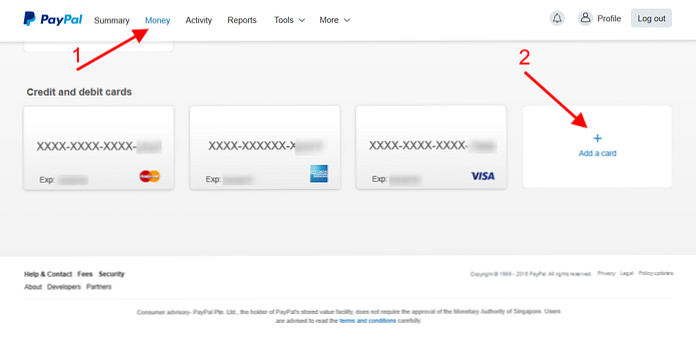
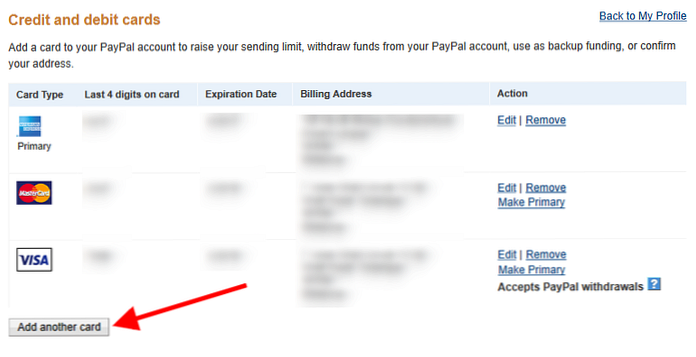
-
Vul uw naam, jouw E-Coin kaartinformatie (zorg ervoor dat u de virtuele Visa-kaart krijgt in plaats van de plastic MasterCard, anders werkt het niet) en uw adres. Als je klaar bent, klik je op Voeg een kaart toe.
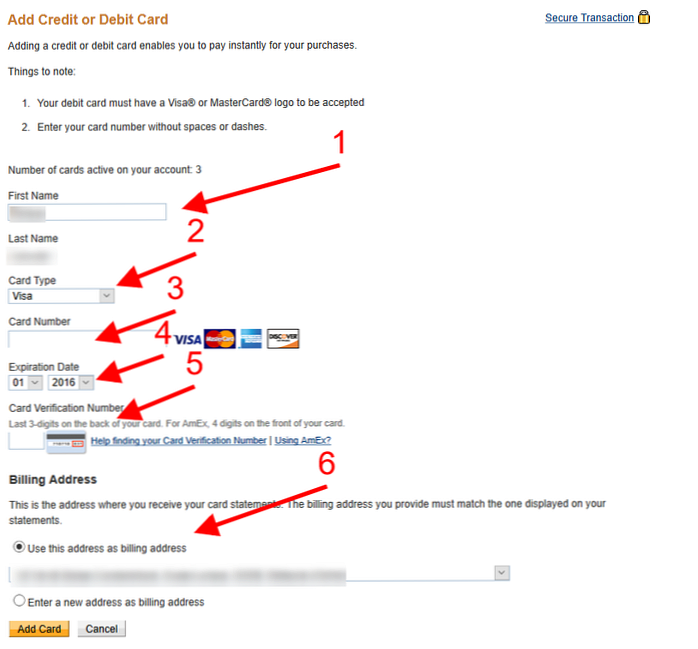
-
PayPal zal u vragen om de nieuwe kaart te bevestigen. Klik Bevestig mijn kaart en PayPal begint een reeks transacties om uw kaart te verifiëren.
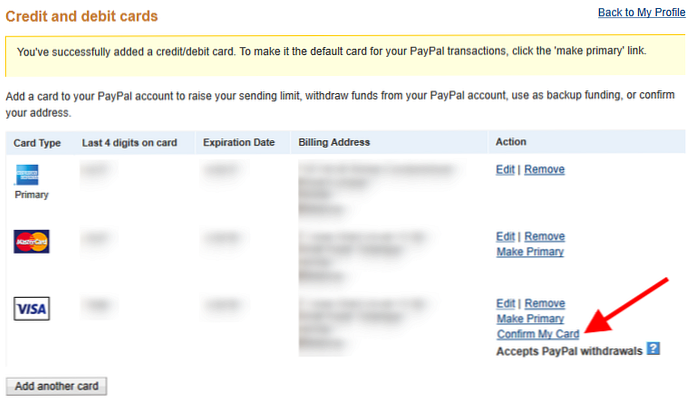
-
U wordt gevraagd om een PayPal-code in te voeren. Nu ga naar je E-Coin account. Onder Kaarttransacties, je zult een zien 4-cijferige code van PayPal. Neem er nota van. Opmerking: u kunt de code ook bekijken vanuit de Wirex-app.
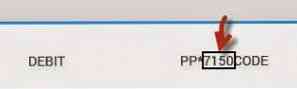
-
Ga terug naar je PayPal-account en plaats de 4-cijferige code in. Uw E-Coin-kaart is nu gekoppeld aan uw PayPal-rekening.